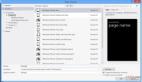創建第一個Windows Phone應用程序 (1)
Windows Phone環境的搭建和安裝大家應該接觸過了。那么下面講解一下開發基礎。
一、安裝開發工具
下載和安裝必須的開發工具,創建和發布Windows Phone應用程序。
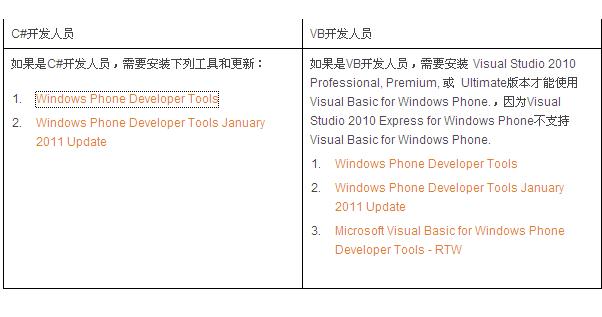
二、創建新windows phone 項目
1、 開始菜單,打開Visual Studio 2010 Express for Windows Phone,
2、 文件菜單,點擊New Project
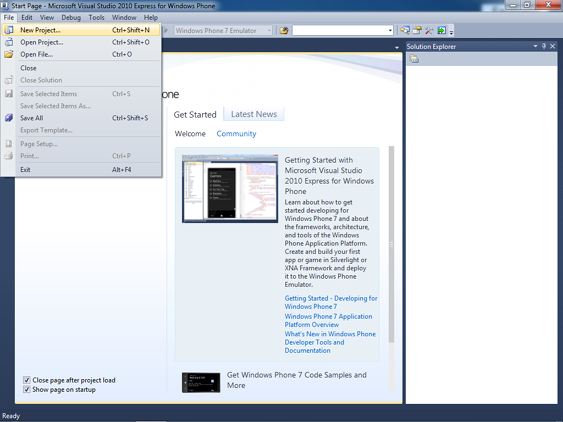
在New Project對話框中,左邊顯示的是不同的項目模板,當選擇Silverlight for Windows Phone時,中間部分是可以選擇創建的不同的應用程序類型
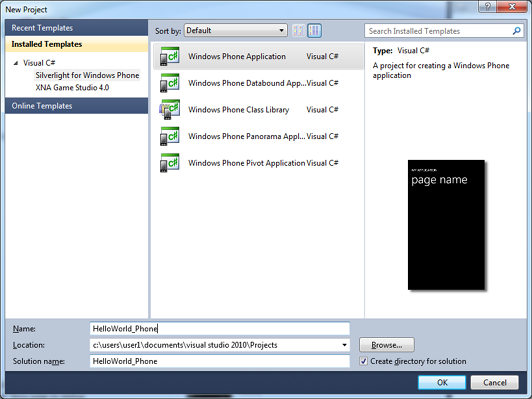
3、左邊選擇Silverlight for Windows Phone。
4、中間選擇Windows Phone Application template。
5、工程Name,輸入HelloWord_Phone,Location是您創建應用程序所在路徑,點擊OK按鈕。Silverlight for Windows Phone 工程被自動創建,并在Visual Stuido Express中打開。
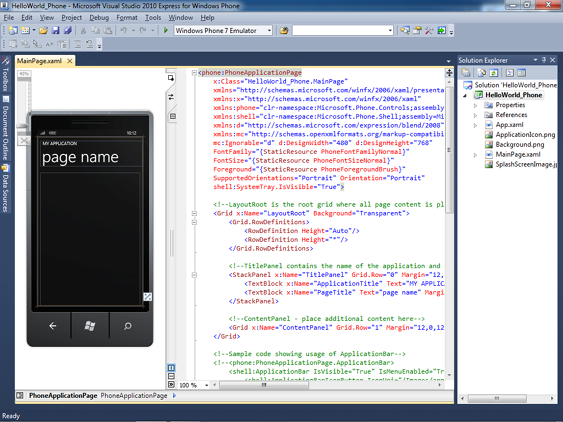
默認情況下,Visual Sudio顯示3個窗格(根據設置的不同,會有不同),左邊為應用程序的界面設計預覽,中間部分是XAML,右邊是解決方案資源管理器(Solution Explorer.)。
在Solution Explorer,顯示了默認創建的文件,本文檔中我們主要使用 MainPage.xaml and MainPage.xaml.cs.文件,MainPage.xaml定義了應用程序的用戶界面,XAML是一種基于XML的聲明性語言,用于創建用戶界面元素和布局。展開MainPage.xaml,會看到C#代碼隱藏文件MainPage.xaml.cs,MainPage.xaml.cs包含了XAML的邏輯。從代碼分離出用戶界面,使用XAML標記語言創建可視用戶在界面元素,然后使用一個單獨的代碼隱藏文件,以響應事件和操作在XAML中聲明的對象。這種代碼和界面的分離很容易讓設計師和開發人員在同一個項目中高效率工作。
三、添加TextBock
接下來,我們將添加一個簡單的TextBlock,顯示消息“Hello,Word!“。有不同的方式添加界面元素,本節中我們將使用ToolBox和Design View。
1、 在Solution Explorer雙擊MainPage.xaml。
2、 在View菜單,點擊Other Windows,單擊ToolBox,出現ToolBox界面
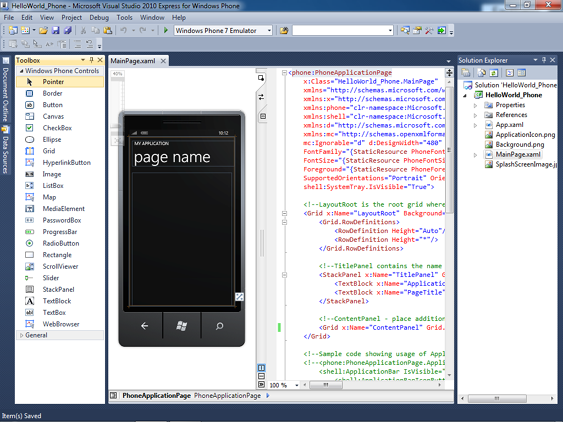
3、 從工具箱拖動TextBlock控件到手機模擬器的主面板
4、 在XAML視圖中,可以看到一個TextBlock元素被添加到Grid中。
XAML
- <!--ContentPanel - place additional content here-->
- <Grid x:Name="ContentPanel" Grid.Row="1" Margin="12,0,12,0">
- <TextBlock Height="30" HorizontalAlignment="Left" Margin="12,6,0,0"
- Name="textBlock1" Text="TextBlock" VerticalAlignment="Top" />
- </Grid>
4.在View菜單,點擊Other Windows,單擊Properties Window.,屬性窗口被打開
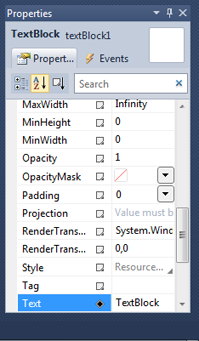
5.在 Design view中,選中TextBlock。
6.在Properties window中,設置Text 屬性Hello, World!.
7.設置FontSize 屬性為50。
8.設置Height 屬性為70。
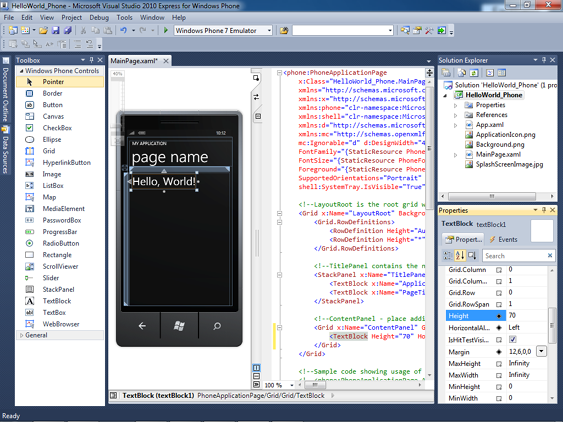
四、運行應用程序
現在已經創建了一個基于Silverlight的Windows手機應用程序,我們將使用內置的WindowsPhone模擬器,它模仿Windows手機設備。使用Windows Phone模擬器,可以在桌面上測試和調試應用程序,而不必立即部署到設備上。
要啟動模擬器,你只需要為應用程序啟動調試, Visual Studio將啟動模擬器,并加載到它的應用程序。
Debug模式下運行應用程序,按F5或者點擊Debug菜單,點擊Start Debuging
如果出現編譯錯誤,Visual Studio將顯示錯誤信息。如果沒有錯誤,將打開Windows Phone模擬器,如下圖所示:
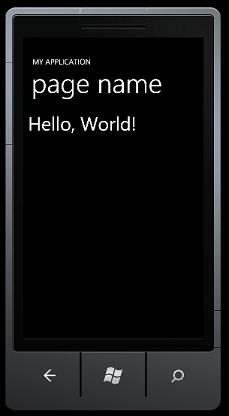
***需要一些時來打開模擬器并啟動調試器。為了加快調試,不要關閉模擬器窗口。選擇Debug->Stop Debugging以停止調試。這將離開模擬器中運行,這樣下次調試時模擬器載入的更加快速。
點擊Debug->Stop Debuging,停止調試。
【編輯推薦】